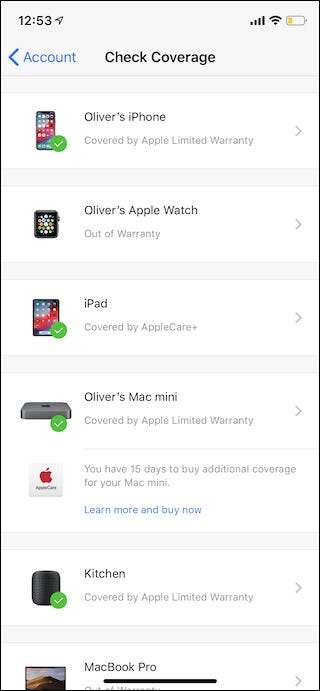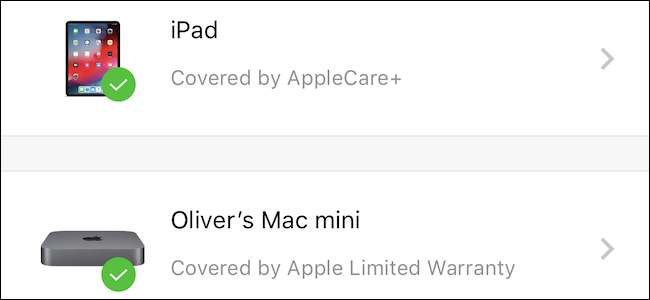
Uanset om din Apple-enhed er i sin oprindelige AppleCare garantiperiode eller dækket af AppleCare + , at kontrollere dets aktuelle dækning kan være det første skridt i at få en reparation. Sådan kontrolleres, hvad der er dækket, og hvad der ikke er.
Som mange mennesker har lært gennem årene, kan det være en kostbar indsats at reparere Apple-enheder uden for AppleCare, især i betragtning af den aktuelle tilstand af reparationsbarhed til bærbare computere. Intet er billigt, når det hele er bundet eller loddet til et logkort, så du håber sandsynligvis, at din reparationsfane afhentes af Apple. Hvis det ikke er tilfældet, kan tingene blive dyre, hurtige.
Heldigvis er det ret simpelt at kontrollere AppleCare-dækningen, og du kan kontrollere alle dine enheder ét sted.
Opdatering: Du kan nu gå til Indstillinger> Generelt> Om for at se garantioplysninger. Denne mulighed blev tilføjet i iOS 12.2 , udgivet den 25. marts 2019. Hvis du ikke har AppleCare, viser det dig status på din iPhone eller iPads begrænsede garanti.
Sådan kontrolleres AppleCare-status for en enkelt enhed
Der er et par forskellige ruter, du kan tage, hvis du vil kontrollere AppleCare-dækningen for en enkelt enhed. Den ene kræver, at du har enhedens serienummer ved hånden, men det kan gøres fra enhver computer med en webbrowser og internetforbindelse. Den anden involverer at downloade en iPhone- eller iPad-app.
Hvis du kender serienummeret på den pågældende enhed, skal du gå til checkcoverage.apple.com og skriv serienummeret i det relevante felt. Du skal også udfylde en sikkerhedskode for at bevise, at du er menneske.
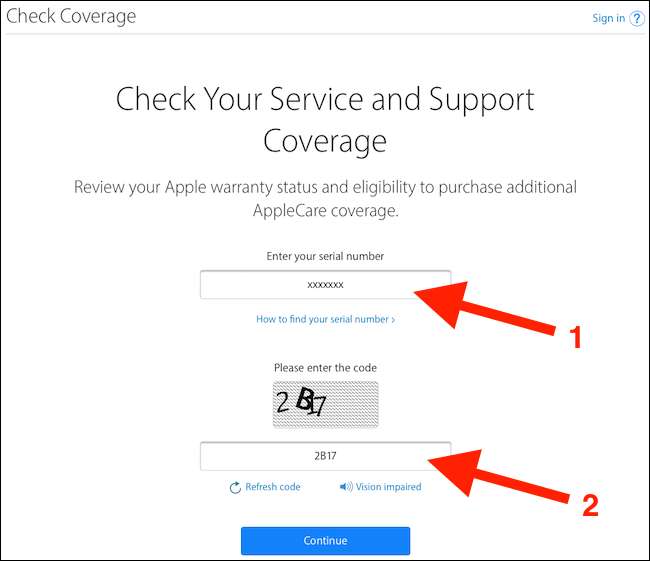
Når du er færdig, skal du trykke på knappen "Fortsæt", så får du vist oplysninger om din enhed, herunder om den er dækket af AppleCare eller AppleCare +.
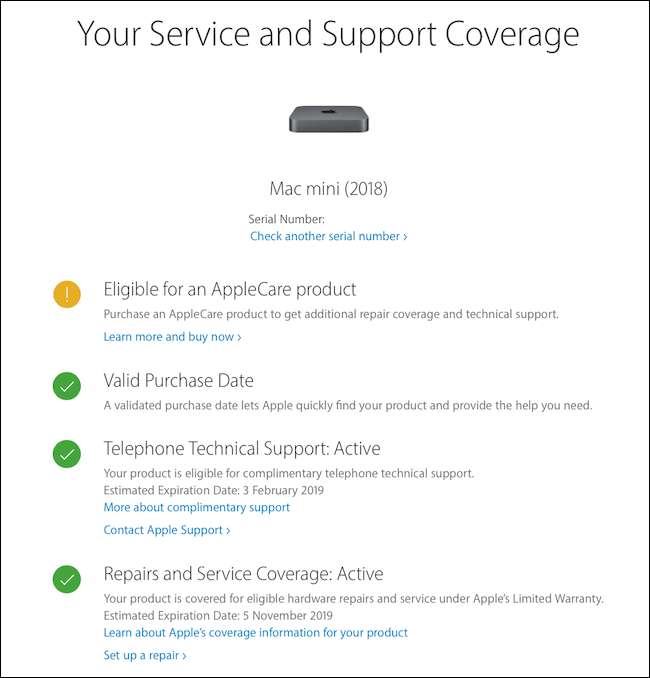
Sådan kontrolleres AppleCare-status for alle dine enheder
Hvis du hellere vil se alle dine enheder ét sted uden at indtaste serienumre, skal du downloade appen "Apple Support" fra App Store og logge ind med dit Apple-id. Når du er logget ind, skal du trykke på dit kontoikon øverst på skærmen.
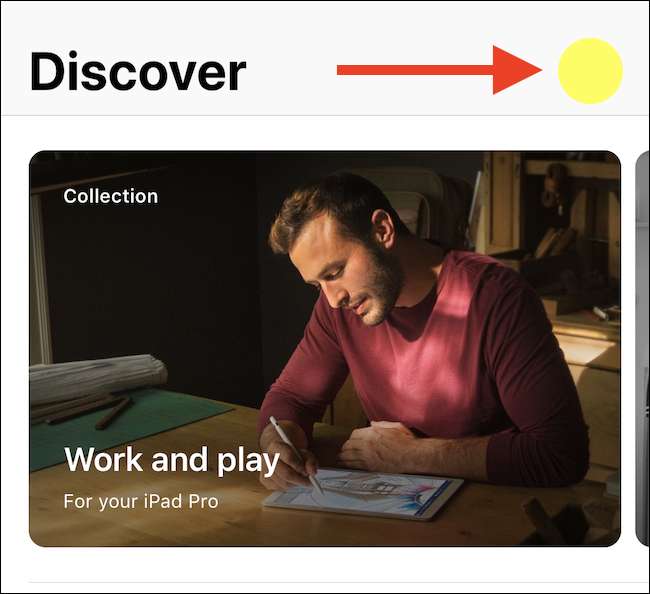
Når skærmen er indlæst, skal du trykke på "Kontroller dækning."
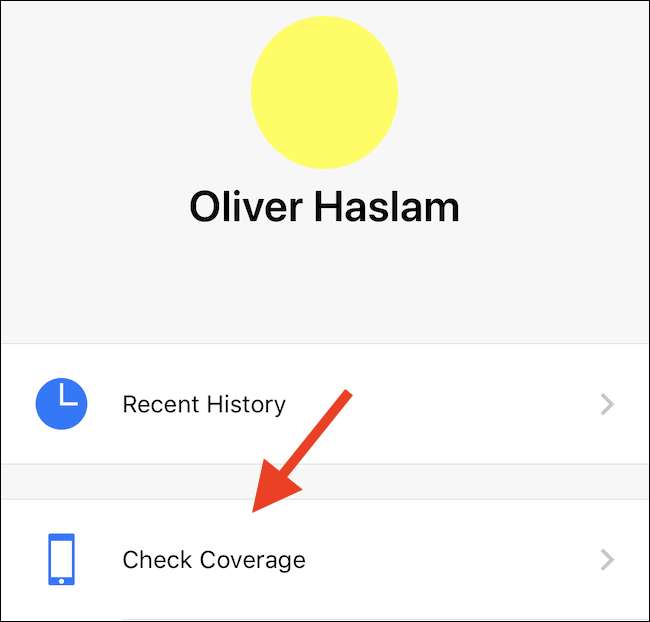
Du får vist en skærm, der viser alle enheder, der er knyttet til dit Apple-id, samt en note, der nævner, om det i øjeblikket er dækket af AppleCare eller AppleCare +. Du kan trykke på en enhed for at se yderligere oplysninger om den.